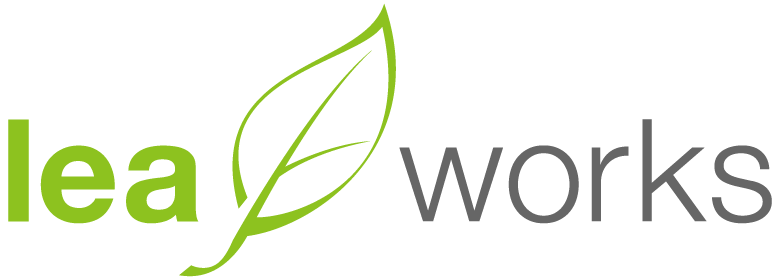求人管理機能
求人管理機能とは
「サーチプラス for 求人」で、求人情報の管理や登録を行う機能です。
基本的な管理項目が用意されており、検索項目をマスター管理から設定をすることで、運用現場に合わせた柔軟な求人管理が可能です。

求人管理(求人登録)
求人管理画面(求人一覧)は「検索エリア」と「一覧エリア」があります。
登録された求人や検索結果は一覧エリアにリストされます。
管理者画面:求人管理の検索エリア

管理者画面:求人管理の一覧エリア

事前準備
システム設定やマスター管理に関しては、別途マニュアルを参照の上、設定してください。
1.求人登録前に設定が必要な項目
登録後でも項目名や管理名称、システム設定の変更は可能です。
- システム設定
- 基本的なシステム設定は事前に設定しておきます。
・システム設定(ベーシック)の設定方法
・システム設定(モジュール)の設定方法 - マスター管理
- 求人登録にあたり、マスター管理で設定した項目からの選択メニューがいくつかあるため、事前に設定してください。
納品時(初期値)に設定されている項目名・並び順も自由に編集できます。
・マスター管理の設定方法 - 掲載アカウント管理
- 掲載アカウントモジュール導入時は、求人と掲載アカウントは紐づいている必要があります。
求人登録前に必ず「求人を管理する掲載アカウント」の登録を行ってください。
2.関連しているシステム設定項目
関連があるシステム設定は事前に内容を確認をしてください。
- サイト設定 > 掲載設定
- 求人登録画面の「更新日」「次回更新日」の設定に関連します。
- サイト設定 > 画像設定
- 求人の登録画像の保存設定に関連します。
- 求人設定 > 求人項目設定
- 求人登録画面のフリー項目名を任意の名称に設定できます。
- 掲載アカウント設定 > 承認設定 ※追加モジュール導入時
- 掲載アカウントの求人公開権限を管理者がどう承認するかを設定します。
掲載アカウント機能導入時は設定を確認してください。 - 連携設定
- Googleしごと検索設定の有効 / 無効 を設定します。
求人登録
管理者画面:求人管理 > 求人登録
新規登録は求人登録画面から行います。
フリー入力エリア(1行テキスト、複数行テキスト)は、基本的に以下文字数の入力が可能です。
- 識別ID(求人IDなど)は、64文字まで
- 1行テキストフィールドは、255文字まで
- 複数行テキストは、21800文字程度(65,535バイト)

登録にあたり一部入力制限等がある項目があります。以下記載の内容に沿って設定を進めてください。
Attention
- 【必須】は登録時の入力必須項目です。
- 求人を登録すると求人IDとは別に一意のシステムIDが付与されます。
登録画面には表示されませんが、CSVダウンロード・インポート時のキーとして使用されます。※インポート時、任意の設定や変更はできません。
1.掲載アカウント

掲載アカウント【必須】
掲載アカウント登録から事前に登録が必要です。
※掲載アカウント機能(追加モジュール)導入時に表示されます。
2.基本情報

求人ID
・半角英数字([ - ],[ _ ]も可)、重複した求人IDは登録できません。
※英字は大文字・小文字の入力が可。
・省略した場合、システムで自動付与しますが、任意の求人IDに変更可能です。
求人名【必須】
求人名を入力します。
キャッチコピー
求人情報のキャッチコピーを入力します。
- 求人ID
- コンテンツ管理で用意されているサンプルデザイン:求人詳細(コンテンツID:
info)では、コンテンツURLとして使用されるので、公開可能なIDを設定してください。

3.勤務地・交通機関

エリア
マスター管理 > エリア設定 で設定した値から選択します。選択肢の変更はマスター管理から行います。
勤務地
郵便番号:
・半角数字で入力します。
都道府県:
システムに登録されている都道府県マスターの値から選択します。
市町村区:
システムに登録されている市区町村マスターの値から選択します。
所在地(町名番地):
市町村区以下の町名番地を入力します。
・英数字に関して全角・半角の入力制限はありません。
所在地(表示用):
Web用に公開する所在地情報を入力します。
所在地(地図)
勤務地の正確な位置(緯度・経度)を設定することで、地図表示(GoogleMAP)を行うことが可能です。
Google Maps API Key より取得します。
緯度:
・半角数字(Google Maps API Key より取得)
経度:
・半角数字(Google Maps API Key より取得)
最寄駅1~3(路線)
システムに登録されている路線マスターの値から選択します。
最寄駅1~3(駅)
システムに登録されている駅マスターの値から選択します。
最寄駅1~3(徒歩)
半角数字(単位:分)で入力します。
最寄駅1~3(表示用)
Web用に公開する最寄駅情報を入力します。
交通機関(その他)1~3
その他の交通機関の情報があれば入力します。
- 都道府県 / 市区町村 / 路線 / 駅 マスター
- システムで登録されている各マスターを確認したい場合は、求人一覧の「検索結果をCSVダウンロード」のポップアップ画面からダウンロードできます。
※CSVダウンロード機能は1件以上求人登録がされている状態で利用できます。

4.詳細情報

注目ポイント
求人の注目ポイントを入力します。
業種
マスター管理 > 業種設定 で設定した値から選択します。選択肢の変更はマスター管理から行います。
職種
マスター管理 > 職種設定 で設定した値から選択します。選択肢の変更はマスター管理から行います。
雇用形態
マスター管理 > 雇用形態設定 で設定した値から選択します。選択肢の変更はマスター管理から行います。
給与
・半角数字
・給与形態の選択により(単位:円・万円)が変わります。
・時給 / 日給(単位:円)、月給 / 年俸 / 年収(単位:万円)
※入力例:時給900円なら入力値「900」、月給30万円なら入力値「30」
資格
マスター管理 > 資格設定 で設定した値から選択します。選択肢の変更はマスター管理から行います。
特徴
マスター管理 > 特徴設定 で設定した値から選択します。選択肢の変更はマスター管理から行います。
求人詳細
求人内容の詳細を入力します。
給与詳細
各種手当、賞与など給与情報の詳細を入力します。
募集背景
募集背景を入力します。
勤務時間・日数
勤務時間、日数、実働時間の情報などを入力します。
休日・休暇
休日・休暇の情報を入力します。
待遇・福利厚生
社会保険、福利厚生などの情報を入力します。
5.応募情報

応募資格
応募に際して必要な資格、経験などがあれば入力します。
応募方法
応募方法を入力します。
選考プロセス
面接や選考プロセスを入力します。
面接場所
面接場所に関する情報を入力します。
6.会社情報

会社名
会社名を入力します。
所在地
会社の所在地を入力します。
電話番号
・半角数字(ハイフン可)
・000(111)2222のような()付きデータは取り扱えません。
※入力例:000-111-2222
メールアドレス
会社のメールアドレスを入力します。
・半角英数字
詳細情報
会社の詳細情報・事業内容などを入力します。
7.写真

写真1~12
求人情報の内容や会社をイメージできる写真をアップロードします。Webコンテンツにも使用されます。
・2MB以内のJPEG、GIF、PNGファイルがアップロードできます。
・アップロード画像の保存については、システム設定 > サイト設定 > 画像設定 で設定します。
写真タイトル1~12
写真タイトルや説明を入力します。
8.フリー項目

フリー項目1~10
標準項目に加えて、独自の項目等を設定したい場合に活用できます。
フリー項目名は、システム設定 > 求人設定 > 求人項目設定 で自由に設定・変更が可能です。
9.Googleしごと検索設定
「Googleしごと検索」を有効にしている場合に必要な設定です(システム設定 > 連携設定 より設定)。
Googleしごと検索機能の詳細はこちらを参照してください。

雇用形態(Googleしごと検索)
雇用形態をプルダウンメニューから選択します。
給与表示設定
給与表示設定をプルダウンメニューから選択します。
10.その他

備考
管理者、掲載アカウント権限共、入力可能な備考欄です。
管理者用メモ
管理者(権限)用のメモです。
※掲載アカウント(権限)には表示されません。
11.掲載設定

求人カテゴリ
マスター管理 > 求人カテゴリ設定 で設定した値から選択します。選択肢の変更はマスター管理から行います。
応募回数
求人ランキングコンテンツの並び替え条件に使用します。
・求人に問い合わせがあった回数がシステムで自動カウントされます。デフォルトは0に設定されています。
・任意で設定する場合は半角数字で入力します。
応募通知メールアドレス
システム設定 > 応募設定で「求人応募時のメール送信設定」を「送信する」とした場合に項目が表示されます。応募時に求人単位で送信先を追加する場合に設定します。
注目設定
おすすめ(注目)の求人として注目設定ができます。
・注目求人 / 通常求人 から選択します。
・注目求人に指定すると「コンテンツ管理」の「注目求人」コンテンツ対象として表示されます。
※掲載アカウント権限には表示されません。
公開範囲
会員管理機能と連動して、会員限定の求人情報コンテンツが作成できます。
・一般公開 / 会員限定 から選択します。
・求人の公開範囲を設定します。
※会員管理機能(追加モジュール)導入時
公開設定
求人データを削除せずに、Web側の検索コンテンツから求人を取り下げる(掲載しない)ことが可能です。
一時的に取り下げたい求人(交渉中等)などの設定にも活用できます。
・公開 / 非公開 から選択します。
・求人の公開(検索表示等)を制御します。
更新日
更新日を未来の日付に設定することで、求人情報の公開日を予約更新することが可能です。
・システム設定 > サイト設定 > 掲載設定 > 更新日が未来の求人 の設定により掲載が制御されます。
求人期限
求人情報の有効期限設定をします。設定した日を過ぎると自動的に取り下げを行う設定も可能です。
・システム設定 > サイト設定 > 掲載設定 > 求人期限を過ぎた求人 の設定により掲載が制御されます。
- 求人カテゴリ
- 求人検索一覧のサンプルデザインコンテンツ(ID:
search)で「求人カテゴリ」での絞り込み条件として設定することができます。
設定例:求人検索ページで登録求人を「タイプ1」で絞込検索させたい場合
1.マスター管理 > 求人カテゴリ設定から「タイプ1」を設定する。 ※設定名称は変更可能です。
2.求人登録時に求人カテゴリを「タイプ1」に設定する。
3.コンテンツ管理 > 求人検索一覧コンテンツ のコンテンツ設定から絞込み条件を設定する。
登録求人の詳細確認や内容の編集は、求人一覧の「詳細」「編集」ボタンから行います。
管理者画面:求人管理の一覧エリア


類似の求人データを登録する場合は、「複製」登録が便利です。
同一内容で雇用形態や勤務先違いの求人を登録する際などに活用できます。
「求人ID」は既存IDとの重複ができないため、「複製」データを作成した場合は新たにIDを設定し直してください。
CSVインポートとダウンロード
データはCSVインポート機能を利用して一括登録・追加・変更することが可能です。登録データ(検索結果)のCSVダウンロードもできます。
CSVインポート時の仕様や項目名の詳細については、CSVインポート・ダウンロード機能 の記事を参照ください。
インポート時の項目名や入力例などを確認したい場合は、CSVマニュアルよりサンプルCSVがダウンロードできますので、ご活用ください。
コンテンツ管理
Web側(フロント側)コンテンツでは、登録したデータをもとに様々な求人ページが作成できます。

【コンテンツタイプ:標準】
コンテンツ管理では、各種サンプルコンテンツを用意しています。
・新着求人コンテンツを作成する方法
・注目求人コンテンツを作成する方法
・求人ランキングコンテンツを作成する方法
・求人応募フォームコンテンツを作成する方法
・求人検索一覧コンテンツを作成する方法
・求人詳細コンテンツを作成する方法
・キープリストコンテンツを作成する方法
・最近見た求人リストコンテンツを作成する方法
・通常ページコンテンツを作成する方法
・HTMLテンプレートコンテンツを作成する方法